戴尔笔记本U盘重装怎样进行启动项设置
现如今重装系统的方法多种多样,不过最受广大用户欢迎的还是U盘重装。我们只要制作U盘启动盘,就可以用启动盘为多台电脑重装系统,非常的方便。不过在为戴尔笔记本进行U盘重装的时候,有朋友遇到了一个问题,那就是不知道怎样进行启动项设置。那么下面就让小编为大家带来戴尔笔记本U盘重装怎样进行启动项设置。

第一种方法:利用热键(快捷键)来设置U盘启动:
1: 首先把U盘启动盘插在电脑的USB接口,然后开机,马上按下F12键,这个键叫开机启动项快捷键,这时会出现一个启动项菜单(Boot Menu)的界面,你只要用方向键选择USB:Mass Storage Device为第一启动,有的是u盘品牌:USB:Kingstondt 101 G2 或者 Generic- -sd/mmc (主板不同,这里显示会有所不同),然后用ENTER确定,就可以进入U盘启动了,也可以重装系统了。
2:这种方法设置U盘启动有一个最大的优点就是:重装好系统以后,不要把U盘启动项改回光驱或者硬盘,只对当前有效,重启就失效。(现在的主板都有这个功能,2004年以前的主板就没有这个功能,那就要在BIOS中设置了。)
用快捷键设置U盘启动的图如下:(第一项是U盘启动项)
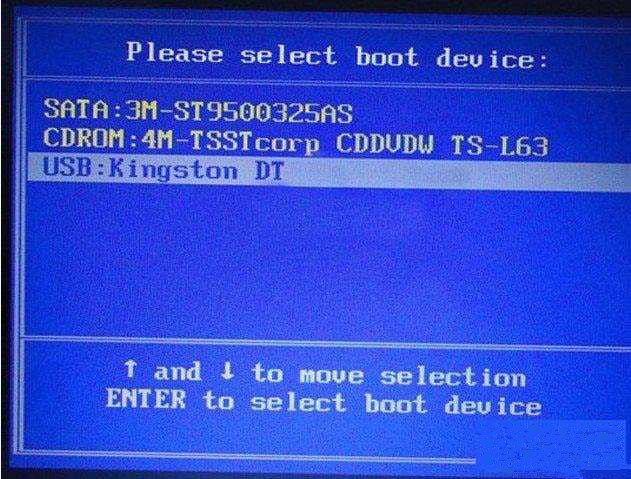
第二种方法:就是按下F2进入BIOS中,设置启动项:
(1)开机按下F2,进入到BIOS中,找到BOOT 这一项,然后用方向键找到:USB:Mass Storage Device或者USB:Kingstondt 101 G2 , 用F6或者+/-键移动最上面,然后用ENTER确定,最后按下F10保存,重启电脑就可以用U盘重装系统了。(如下图)
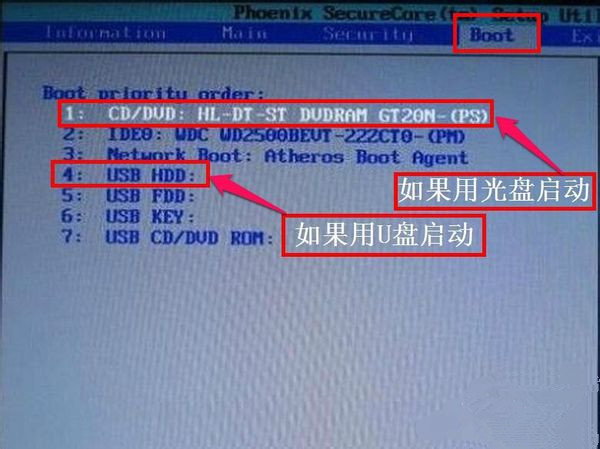
注意:重装系统后,还要把启动项设回来,改成硬盘或者光驱启动,这样才可以引导系统。
以上就是小编为大家带来的戴尔笔记本U盘重装怎样进行启动项设置。为戴尔笔记本进行U盘重装的用户,通过进行启动设置后就可以进入PE系统来重装系统。
Win10教程查看更多

2021-10-08查看详情

2021-10-05查看详情

2021-10-05查看详情

2021-09-24查看详情

重装系统教程查看更多

win10电脑系统应该如何进行快速安装?我们怎么快速重装系统win10?大家都知道重装系统的方法有很多种,但是要说最简单的一种,无疑是一键重装了。就算你是电脑新手,完全可以靠自己重装,毫无压力。下面,小编将带大家来看看win10电脑系统应该如何进行快速安装吧。
联想拯救者Y9000X 2TB搭载Intel Core i7-9750H(2.6GHz/L3 12M)处理器,配置32GB DDR4和2TB SSD,笔记本无光驱。一般我们可以用光盘重装系统,那么对于没有光驱的笔记本该如何进行重装系统呢?下面为大家介绍联想拯救者Y9000X 2TB如何一键重装win8系统。
神舟战神K670C-G4A1是一款15.6英寸的高清大屏笔记本,这款笔记本标配了Intel Pentium G5420处理器,还有512GB SSD以及NVIDIA GeForce MX250独立显卡,电脑运行速度非常快,非常适合用来影音与娱乐。那这款神舟战神K670C-G4A1笔记本如何重装win8系统大家有了解过吗,今天小编跟大家分享神舟战神K670C-G4A1如何一键重装win8系统。
雷神911(Intel第八代)如何一键重装win8系统?小熊一键重装系统软件特别适合小白用户,帮助没有电脑基础的用户成功重装系统。那么现在小编就跟大家分享一篇使用小熊一键重装系统软件装系统的教程,以雷神911(Intel第八代)笔记本如何一键重装win8系统为例。
